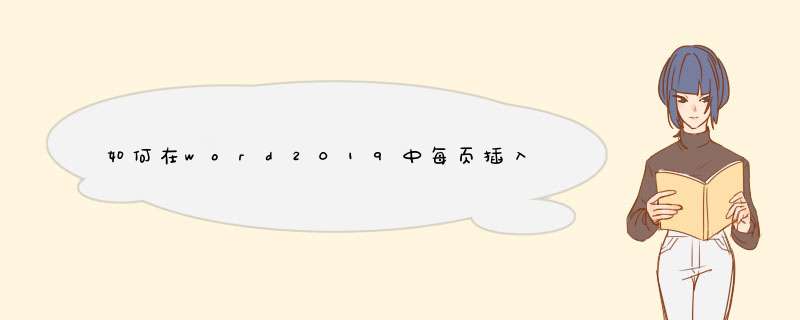
1、首先将光标停留在第一页,在word文档里面点击插入,并选择插入下面的图片选项。
2、点击了图片之后,在d出的选项里面选中背景图片所在的位置,例如来自文件。
3、然后在电脑里面找到这张背景图片,选中后选择插入。
4、插入到word文档里面之后,在图片的快捷选项里面点击布局选项,选择衬于文字下方。
5、然后拉动背景图片的四个角点,将背景图片覆盖整张页面即可,这样就可以只在第一页加背景图片,而其他页不显示。
欢迎分享,转载请注明来源:内存溢出
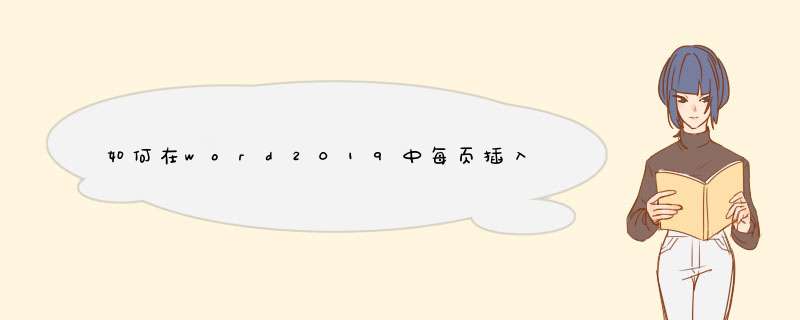
1、首先将光标停留在第一页,在word文档里面点击插入,并选择插入下面的图片选项。
2、点击了图片之后,在d出的选项里面选中背景图片所在的位置,例如来自文件。
3、然后在电脑里面找到这张背景图片,选中后选择插入。
4、插入到word文档里面之后,在图片的快捷选项里面点击布局选项,选择衬于文字下方。
5、然后拉动背景图片的四个角点,将背景图片覆盖整张页面即可,这样就可以只在第一页加背景图片,而其他页不显示。
欢迎分享,转载请注明来源:内存溢出
 微信扫一扫
微信扫一扫
 支付宝扫一扫
支付宝扫一扫
评论列表(0条)